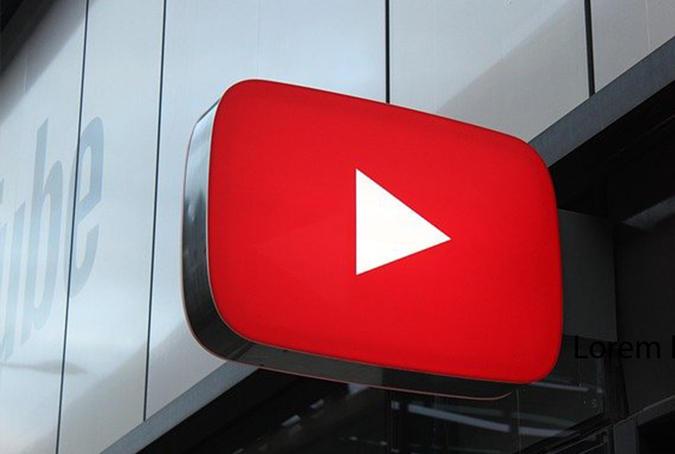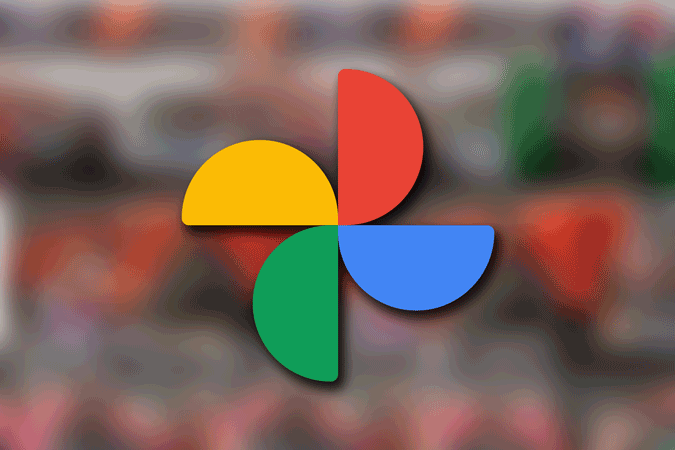Как слушать YouTube с выключенным экраном (Android и iOS)
Итак, на днях я ехал поездом, и это было ночное путешествие. Если ты следишь за мной YouTube тогда вы можете знать, что у меня есть привычка слушать видео на YouTube (или любой другой звук) перед тем, как заснуть. Все началось с видео Теда, но теперь я слушаю все, что угодно. аудиокниги на интервью с успешными предпринимателями.
Однако одна большая проблема с приложением YouTube – нет возможности бесплатно воспроизводить видео YouTube с выключенным экраном. Если вы заблокируете телефон, воспроизведение видео остановится. Хотя, если вы слушаете видео на YouTube ночью, свет, выходящий из экрана, и разряд батареи – постоянные проблемы, которые довольно раздражают.
По теме: 9 лучших альтернатив приложений YouTube для Android
Программы для Windows, мобильные приложения, игры - ВСЁ БЕСПЛАТНО, в нашем закрытом телеграмм канале - Подписывайтесь:)
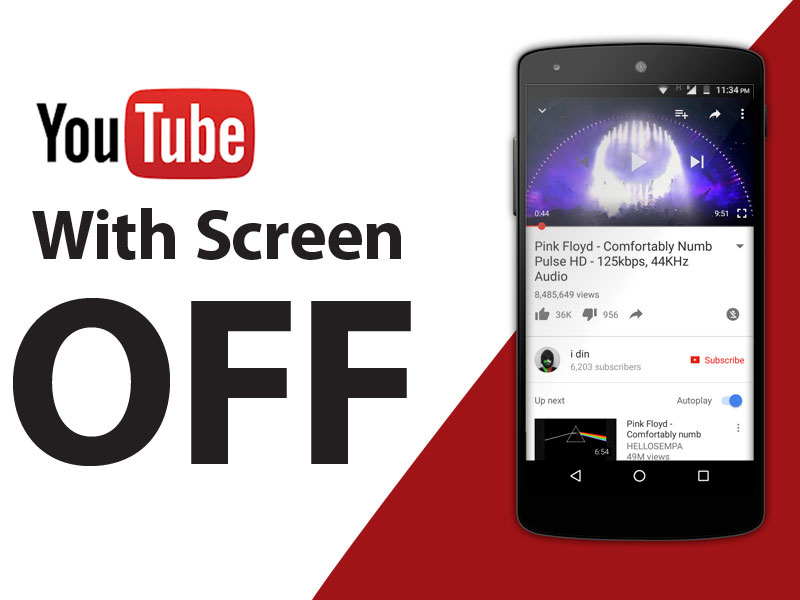
Ранее мы упоминали несколько способов воспроизведения видео с YouTube в фоновом режиме. Однако воспроизведение видео на YouTube с выключенным экраном – это совершенно другой сценарий.
Да, у вас есть этот вариант с YouTube Red, но это стоит 10 долларов в месяц. Что еще хуже, YouTube Red в настоящее время доступен только людям, живущим в США. Конечно, оба эти условия мне не подходят.
Итак, как мне слушать видео на YouTube с выключенным экраном?
К счастью, есть несколько способов сделать это как на Android, так и на iOS. И все эти методы отлично работают в разных ситуациях. Итак, давайте посмотрим на них.
Слушайте YouTube с выключенным экраном
1. Браузер FireFox
Этот метод довольно глупый, но в крайнем случае полезен. Просто скопируйте URL-адрес видео YouTube в буфер обмена (тот, который вы хотите воспроизвести с выключенным экраном). следующий откройте браузер Firefox на устройстве Android вставьте URL-адрес видео и включите режим рабочего стола. Вот и все. Если вы выключите дисплей, видео должно воспроизводиться без проблем.
Чтобы слушать YouTube с выключенным экраном на iPhone или iPad, вы можете использовать тот же метод с браузером Safari. Скопируйте URL-адрес видео и вставьте его на мобильный сайт YouTube в браузере Safari. Теперь воспроизведите видео и перейдите на главный экран. Видео перестанет воспроизводиться. Чтобы возобновить воспроизведение, проведите пальцем вверх, чтобы открыть центр управления, и нажмите кнопку воспроизведения в левом нижнем углу. Звук снова начнет воспроизводиться. Даже если вы выключите экран, воспроизведение продолжится.
Смотри следующее видео для полной поломки.
По-видимому, Google Chrome также позволяет воспроизводить видео с YouTube в фоновом режиме и выключать экран, точно так же, как мы это делали в браузере Firefox. Однако, поскольку Google сам владеет Chrome, мы не уверены, как долго это будет работать. Но Firefox – это проект с открытым исходным кодом, и в будущем у него не должно возникнуть проблем.
Плюсы
- Работает как на Android, так и на iOS.
- Не нужно загружать дополнительное программное обеспечение.
Минусы
- Невозможно воспроизвести офлайн-видео YouTube, сохраненное в приложении YouTube (на YouTube есть функция автономного видео для некоторых стран)
Связанные с: Как заблокировать определенные каналы YouTube
2. Модуль Xposed
Если вы один из тех счастливчиков, у кого есть рутированное устройство Android с установленным фреймворком Xposed, то пришло время порадоваться плодам вашего тяжелого труда. YouTube Background Playback – это простой модуль Xposed, который позволяет воспроизводить видео с YouTube в фоновом режиме, а также продолжает воспроизводить это видео, даже если вы выключите экран. Модуль довольно стабилен и обновляется каждый месяц, поэтому, даже если YouTube принесет новое обновление, чтобы помешать работе службы, модуль найдет свой путь.
Принцип работы фонового воспроизведения YouTube весьма гениален. После установки просто воспроизведите видео в официальном приложении YouTube. Теперь, если вы выйдете из приложения, вы увидите, что элементы управления видео появятся на панели уведомлений, вы можете нажать кнопку воспроизведения, чтобы продолжить с того места, где вы ушли. И теперь, даже если вы заблокируете экран, видео все равно будет воспроизводиться.
Вы также можете использовать другие сторонние приложения, такие как (Firetube, ListenOnYouTube, OG YouTube и т. Д.), Которые мы упоминали в разделе о том, как воспроизводить видео YouTube в фоновом режиме, ссылка выше.
Плюсы
- Может воспроизводить офлайн-видео YouTube, сохраненное в приложении YouTube.
Минусы
- Нужен Root и Xposed Framework
- Работает только на Android
По теме: 13 обязательных модулей Xposed всех времен

Если вам интересно, какой метод я использовал для прослушивания видео на YouTube с выключенным экраном, пока ехал в поезде, ну, это было это приложение.
Итак, существуют десятки приложений для воспроизведения видео YouTube в фоновом режиме, но главное преимущество этого приложения в том, что оно позволяет воспроизводить видео YouTube внутри приложения YouTube с выключенным экраном. Так, как вы этого хотите.
И принцип работы заключается в использовании датчика приближения. Когда вы блокируете датчик приближения (обычно рядом с передней камерой), экран становится черным, а все, что воспроизводится на вашем Android, продолжает воспроизводиться. Это работает даже тогда, когда вы кладете экран телефона экраном вниз или когда телефон находится в кармане. В целом, это лучший метод, поскольку он экономит много заряда батареи и делает именно то, что говорит.
Бесплатная версия поддерживает рекламу, поэтому вам придется время от времени смотреть одно или два видео. Если вам это не нравится, вы можете перейти на платную версию. Также есть возможность настроить задержку секунды, отключить постоянное уведомление, звук блокировки, таймер и т. Д. В настройках.
Излишне говорить, что это приложение недоступно в магазине Google Play по очевидным причинам, но вы можете скачать его с официального сайта. И должен сказать, я впечатлен творчеством, которое разработчик вложил в название приложения и интернет сайт.
Плюсы
- Может воспроизводить офлайн-видео YouTube, сохраненное в приложении YouTube
- Корень не требуется
Минусы
По теме: Сколько денег зарабатывают ютуберы? Отвечает ютуберы
4. Использование приложения NewPipe
Другой способ слушать видео YouTube в фоновом режиме – использовать Приложение NewPipe. Это приложение работает совсем не так, как приложение «Черный экран жизни». По сути, это очень похоже на использование модуля Xposed.
При использовании этого приложения вы можете просто нажать одну кнопку и заблокировать свой смартфон. Видео просто воспроизводится в фоновом режиме, как музыкальный проигрыватель.
Самое лучшее в приложении – это то, что оно очень легкое, чистое и простое в использовании. Фактически, в отличие от любого другого стороннего приложения YouTube, NewPipe просто формулирует контент с веб-сайта YouTube и отображает его в удобном и удобном формате. При необходимости вы даже можете загружать видео одним касанием.
Чтобы воспроизвести любое видео по вашему выбору в фоновом режиме, просто откройте видео в NewPipe и нажмите значок «Фон», появившийся в правом нижнем углу. Вот и все, видео будет приостановлено, а звук начнет воспроизводиться в фоновом режиме, как музыкальный проигрыватель.

Вы можете видеть, что медиа воспроизводит центр уведомлений. Во время воспроизведения звука вы можете выключить экран или заблокировать смартфон.

Еще одна вещь, которая мне очень нравится в этом приложении, – это то, что вы можете добавлять другие видео в фоновый плейлист. Это избавляет от необходимости вручную выбирать видео для следующего воспроизведения.

Более того, приложение с открытым исходным кодом, полностью бесплатное и не содержит рекламы. Однако вы не можете загрузить это приложение из Play Store по очевидным причинам.
Плюсы
- Открытый исходный код, бесплатный, легкий и простой в использовании.
- Без рекламы.
- Работает как любой другой музыкальный проигрыватель. Вы можете просто заблокировать смартфон и выключить экран.
- Возможность устанавливать качество видео и загружать видео на SD-карту.
Минусы
- Нет возможности войти в свою учетную запись Google.
- Вы должны вручную искать каждое видео.
- Невозможно сохранить или подписаться на понравившиеся каналы из приложения.
- Работает только на Android
- Невозможно воспроизвести видео, сохраненные в официальном приложении YouTube.
Заключение
Я бы лично выбрал черный экран приложения Life, поскольку он делает именно то, что я хочу, и работает с официальным приложением YouTube. Большую часть времени, когда я слушаю свой любимый плейлист на YouTube, я просто кладу экран телефона Android экраном на стол, и экран выключается, а звук все еще воспроизводится. Идеально подходит для ночей и экономии заряда аккумулятора.
Также читайте: 4 приложения для Android для создания текстовой анимации для видео на YouTube
Программы для Windows, мобильные приложения, игры - ВСЁ БЕСПЛАТНО, в нашем закрытом телеграмм канале - Подписывайтесь:)